Si të shkruani shënime në OneNote 2013 në Android

Mësoni si të shkruani shënime në OneNote 2013 në Android me krijimin, hapjen dhe regjistrimin e shënimeve. Aplikoni strategji efektive për menaxhimin e shënimeve tuaja.
Një gjë interesante që mund të bëni me tabelat kryesore të Excel është filtrimi. Për të filtruar shitjet sipas muajve, tërhiqni fushën Muajore PivotTable te kutia Filtrat. Excel-i ri-ndërkon tabelat e PivotTable. Për të parë shitjet e çajrave bimor sipas shtetit për vetëm një muaj të caktuar - të themi, janar - do të klikoni butonin e shigjetës poshtë që duket sikur është në qelizën B1.
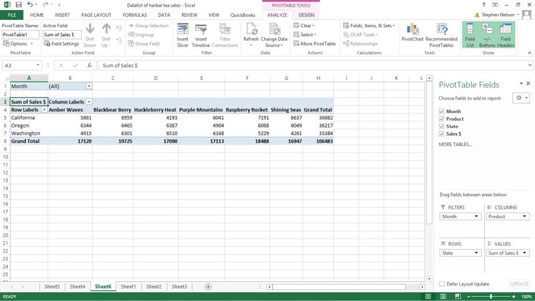
Kur Excel shfaq një kuti me listë rënëse, zgjidhni muajin që dëshironi të shihni.
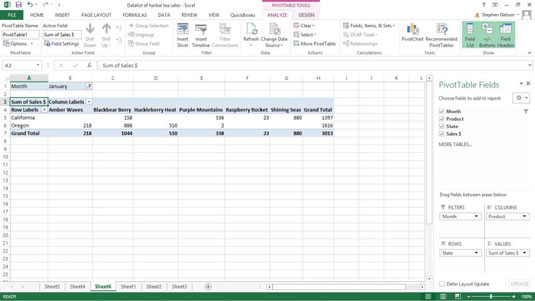
Për të hequr një artikull nga tabela kryesore, tërhiqni butonin e artikullit përsëri te lista e fushave të tabelës kryesore ose zgjidhni kutinë e zgjedhjes që shfaqet pranë artikullit në listën e fushave të tabelës kryesore. Gjithashtu, për të përdorur më shumë se një artikull rreshti, tërhiqni artikullin e parë që dëshironi të përdorni në kutinë Rreshtat dhe më pas tërhiqni edhe artikullin e dytë që dëshironi të përdorni gjithashtu te Rreshtat këtu.
Zvarritni artikujt e rreshtit nga lista e fushave të tabelës kryesore. Bëni të njëjtën gjë për kolonat: Zvarritni çdo artikull kolone që dëshironi nga Fushat e Tabelës Pivot në kutinë e Kolonave.
Ndonjëherë ka kuptim të kesh artikuj të shumëfishtë rreshtash dhe artikuj të shumëfishtë kolonash. Ndonjëherë nuk ka. Por bukuria e një tabele të përmbledhur është se ju lehtë mund t'i ndërthurni dhe t'i kryqëzoni tabelat të dhënat tuaja thjesht duke zvarritur ato butona të artikujve të vegjël.
Prandaj, provoni t'i shikoni të dhënat tuaja nga korniza të ndryshme referimi. Provoni t'i shikoni të dhënat tuaja në nivele të ndryshme të detajimit. Kaloni pak kohë duke parë tabelat e ndryshme të kryqëzuara që komanda PivotTable ju mundëson të krijoni. Nëpërmjet shikimit të kujdesshëm dhe të zhytur në mendime të këtyre tabelave të kryqëzuara, ka shumë të ngjarë të fitoni njohuri për të dhënat tuaja.
Mund të hiqni dhe rishfaqni listën e fushave të PivotTable në Excel 2013 duke klikuar butonin Lista e fushave në skedën Analizo.
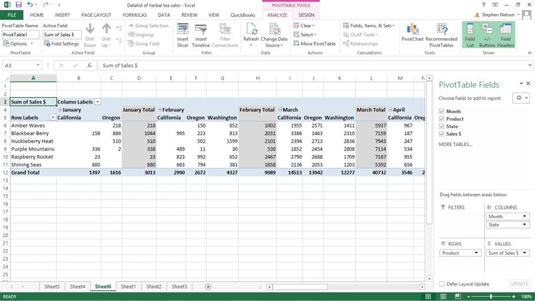
Për të hequr dhe rishfaqur listën e fushave PivotTable në Excel 2007 ose Excel 2010, kliko me të djathtën në PivotTable dhe zgjidh komandën Hide Field List. Për të shfaqur një listë fushash të fshehura më parë, kliko me të djathtën përsëri në PivotTable dhe këtë herë zgjidhni komandën Show Field List. Në mënyrë të parashikueshme, nëse menyja e shkurtoreve të PivotTable shfaq komandën Show Field List ose komanda Hide Field List varet nëse lista e fushave shfaqet.
Mësoni si të shkruani shënime në OneNote 2013 në Android me krijimin, hapjen dhe regjistrimin e shënimeve. Aplikoni strategji efektive për menaxhimin e shënimeve tuaja.
Mësoni si të formatoni numrat në një varg teksti në Excel për të përfshirë informacione të sakta dhe tërheqëse për raportet tuaja.
Në Excel 2010, fshini të dhënat apo formatin e qelizave lehtësisht me disa metoda të thjeshta. Mësoni si të menaxhoni përmbajtjen e qelizave me opsione të ndryshme.
Zhvilloni aftësitë tuaja në formatimin e elementeve të grafikut në Excel 2007 përmes metodave të thjeshta dhe efikase.
Mësoni se si të rreshtoni dhe justifikoni tekstin në Word 2010 me opsione të ndryshme rreshtimi dhe justifikimi për të përmirësuar formatimin e dokumenteve tuaja.
Mësoni si të krijoni makro në Excel 2019 për të automatizuar komandat dhe thjeshtuar detyrat tuaja.
Mënyra vizuale dhe e shpejtë për të vendosur një ndalesë skedash në Word 2016 është përdorimi i vizores. Zbulo disa këshilla dhe truke për përdorimin e skedave në këtë program.
Mësoni si të formula boshtet X dhe Y në Excel 2007, duke përfshirë mundësitë e ndryshimit të formatimeve për grafikët e ndryshëm.
Eksploroni se si Excel mund t
Mësoni se si të përdorni veçorinë Find and Replace të Excel 2007 për të gjetur dhe zëvendësuar të dhëna në mënyrë efikase. Kjo udhëzues është e përshtatshme për të gjithë përdoruesit që dëshirojnë të rrisin produktivitetin e tyre.







